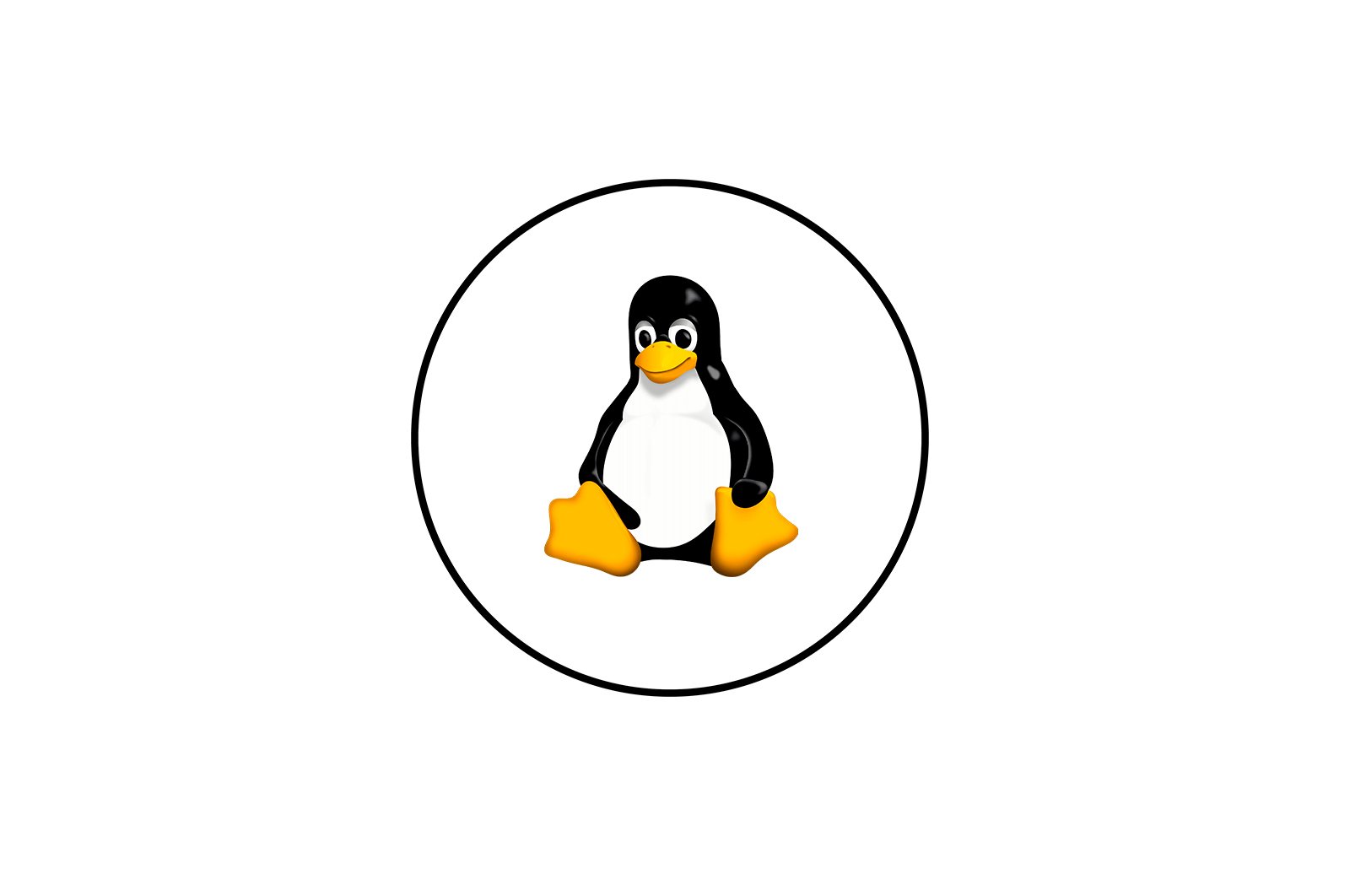
Ubuntu-dagi yadro yangilanishi haqida malumot
Linux distributivlarining yadrosi operatsion tizimning tayanchi bo’lib, u qurilma mosligi uchun mas’uldir va boshqa muhim tanlovlarni amalga oshiradi. Hozirgi vaqtda ishlab chiquvchilar yangi xususiyatlarni joriy etish va ishlab chiqarilgan uskunani qo’llab-quvvatlash uchun yadro yangilanishlarini bir necha oyda yoki undan ham tez-tez chiqarishga harakat qilishadi. Ubuntu uchun bu muammo ham dolzarbdir, shuning uchun ushbu tarqatish to’plamining ba’zi egalari yangilanishlarni o’rnatish zarurati bilan duch kelishadi. Ushbu protsedura nisbatan murakkab, chunki har bir harakat orqali amalga oshiriladi «Terminal».. Quyida biz vazifaga yondashishning ikkita usulini ko’rsatmoqchimiz.
Ubuntu-dagi yadro yangilanishi
Har bir yadro yangilanishi haqida ma’lumot topishingiz mumkin bo’lgan rasmiy veb-sayt kernel.org deb ataladi. Aynan shu erda siz o’zingizni qiziqtirgan versiyaga kiritilgan barcha yangilanishlar va o’zgarishlarni ko’rishingiz mumkin. Yangilanishlarning o’zi qo’lda yoki avtomatik ravishda amalga oshirilishi mumkin. Ushbu usullarning har biri o’ziga xos xususiyatlarga va qiyinchiliklarga ega, shuning uchun biz eng maqbuliga erishish uchun ularni birma-bir batafsil o’rganishni taklif qilamiz. Ammo avval yadroning joriy versiyasini qanday topish mumkinligini ko’rib chiqamiz.
Ubuntu-da joriy yadro versiyasini aniqlang
Ubuntu-da joriy yadro versiyasini aniqlash standart orqali amalga oshiriladi «Terminal». faqat bitta buyruqni kiritish. Sizga superfoydalanuvchi imtiyozlari ham kerak emas va butun jarayon bir necha soniya davom etadi.
- Dastur menyusini oching va u erdan ishga tushiring «Terminal».. Bundan tashqari, konsolni siz uchun qulay bo’lgan boshqa usullarda ham ochishingiz mumkin.
- Buyruqni kiriting
uname -rtugmachasini bosing Men kirdim. - Yangi qator yadro turi va versiyasini ko’rsatadi.
Endi siz qurilmangizda qaysi yadrodan foydalanilishini bilasiz va uni hozir yangilashga arziydimi yoki yo’qmi va qaysi turdagidan boshlashni ko’rishingiz mumkin. Kelajakda, yangilanishlarni o’rnatishni tugatgandan so’ng, fayllar to’g’ri o’rnatilganligini aniqlash uchun ushbu buyruqdan foydalanishni tavsiya qilamiz.
1-usul: Qo’lda yangilash rejimi
Ubuntu-da yadroni qo’lda yangilash rejimi avtomatik rejimga qaraganda bir oz ko’proq vaqtni oladi, ammo bu sizga versiyalarni tanlashda o’zgaruvchanlikni beradi va siz ularni oldindan boshqa kompyuterdan, masalan, flesh-diskdan yuklab olishingiz mumkin, agar bo’lmasa. Internetga ulanish. asosiy kompyuterdagi tarmoq. Siz qilishingiz kerak bo’lgan yagona narsa tegishli tuzilmani ro’yxatga olish va uni o’rnatish uchun yuqoridagi buyruqlardan foydalanish.
Linux yadro fayllarini yuklab olish uchun rasmiy saytga o’ting
- Brauzeringizni oching va yuqoridagi havolaga o’ting. Bu erda siz chaqirilgan birinchi katalogni tanlashingiz mumkin «kundalik». Har kuni yangilanadigan eng so’nggi yadro versiyalarini o’z ichiga oladi. Agar yo’q bo’lsa, eng so’nggi mos versiyani topish uchun ro’yxatning pastki qismiga o’ting.
- DEB paketlarini olish uchun relizlar katalogini oching.
- Yuklab oling «linux sarlavhalari» и «linux-tasvir» mos arxitektura va bir xil versiyalar qulay joyda. Buning uchun faqat ko’k havolalarni bosing.
- Faylni qayta ishlash haqida bildirishnoma paydo bo’lganda, xatcho’pni tekshiring «Faylni saqlash»..
- Yuklab olingan paketlar joylashgan joyga o’ting va ulardan birini o’ng tugmasini bosing.
- Ko’rsatilgan kontekstli menyuda siz qiziqasiz «Xususiyatlar»..
- Izohga e’tibor bering. «Ota -onalar papkasi».. Agar kerak bo’lsa, konsolga o’zingiz kiritishda qiynalayotgan bo’lsangiz, ushbu yo’ldan nusxa oling.
- Endi yangi seansni boshlang «Terminal».kiritish orqali yuqorida belgilangan maqsad jildga o’tadigan joydan
cd + путь. - Agar ko’chirish muvaffaqiyatli bo’lsa, joriy katalog qo’shimcha ravishda yangi kiritish satrida paydo bo’ladi, undan keyingi buyruqlar bajariladi.
- Buyruqdan foydalaning
dpkg -i *.debo’rnatishni boshlash uchun. - Agar operatsiya superfoydalanuvchi huquqlarini talab qilishi haqida ogohlantirishni ko’rsangiz, so’zni qo’shing
sudo. - Superfoydalanuvchi imtiyozlarini tasdiqlash uchun parol talab qilinadi. Shuni esda tutingki, siz ularni kiritganingizda belgilar ko’rsatilmaydi, lekin kiritiladi. Parolni kiritganingizdan so’ng, bosing Men kirdim tasdiqlash uchun
- Mavjud fayllarni ochish boshlanadi. Bu biroz vaqt oladi. Ushbu operatsiya davomida terminal seansini to’xtatmang yoki boshqa operatsiyalarni bajarmang.
- Operatsiya muvaffaqiyatli yakunlanganda sizga xabar beriladi yoki ekranda bog’liqlik buzilishini ko’rsatadigan xato paydo bo’lishi mumkin. Agar bu sodir bo’lmasa, quyidagi ko’rsatmalarning faqat oxirgi bosqichlariga e’tibor bering va o’rnatish to’xtatilsa, qo’shimcha manipulyatsiya talab qilinadi.
Yadroni standart paket menejeri orqali o’rnatish bilan bog’liq muammolar odatiy holdir. Ko’pgina hollarda, uni uchinchi tomon o’rnatuvchisi yordamida tuzatish mumkin. Avval uni qo’shish kerak, keyin esa o’rnatilgan funktsiyalardan foydalanish mumkin.
- Xuddi shu seansdan foydalanishingiz mumkin «Terminal». yoki yangisini yarating. U erda buyruqni kiriting
sudo apt-get install gdebiva ustiga bosing Men kirdim. - Kirish huquqlarini tasdiqlash uchun superfoydalanuvchi paroli talab qilinadi.
- Disk maydonini kengaytirish to’g’risida bildirishnoma paydo bo’lganda, parametrni tanlang Д.
- Shundan so’ng, DEB paketlari joylashtirilgan yo’lga qayting, masalan, buyruq yordamida
cd ~/Загрузки. - Chiziqdan foydalaning
sudo gdebi linux-headers*.deb linux-image-*.deb. - Fayllarni o’qish va ochish tugashini kuting.
- Paketni o’rnatish jarayonini tasdiqlang.
- Barcha o’zgarishlarni qo’llash uchun siz bootloaderni kiritish orqali yondirishingiz kerak bo’ladi
sudo update-grub. - Yangilanish muvaffaqiyatli bo’lganligi haqida xabar olasiz.
Kompyuteringizni qayta ishga tushirgandan so’ng darhol barcha o’zgarishlar kuchga kiradi. Endi siz yangi yadroda operatsion tizimdan foydalanasiz. Agar yuklovchi biron bir sababga ko’ra ishlamay qolsa, ushbu materialning oxiridagi bo’limga qarang. U erda biz muammoning sabablarini batafsil bayon qilamiz va uni hal qilish usulini tasvirlaymiz.
2-usul: yadroni avtomatik yangilash
Ushbu usul yadroning so’nggi versiyasini kompyuterga o’rnatadigan bir xil vositadan foydalangan holda muntazam ravishda yangilanishlarni olishni xohlaydigan foydalanuvchilar uchun javob beradi. Buning uchun skript ishlatiladi. Keling, uni qanday yaratish va Ubuntu yadrosi yangilanishlarini o’rnatishni ko’rib chiqaylik.
- Birinchidan, skript o’rnatiladigan papkaga o’ting. Konsolni ishga tushiring va buyruqni kiriting
cd /tmp. - Buyruqdan foydalaning
git clone git://github.com/GM-Script-Writer-62850/Ubuntu-Mainline-Kernel-Updater. - Hech qanday buyruq yo’qligi haqida xabar olsangiz borishTaqdim etilgan o’rnatish qo’llanmasiga amal qiling.
- Shundan so’ng, faqat suv ustida skript yozish qoladi
bash Ubuntu-Mainline-Kernel-Updater/install. - «Ha» ni tanlab, fayllarni qo’shishni tasdiqlang.
- Yangilanishlarni tekshirish orqali amalga oshiriladi
KernelUpdateChecker -r yakkety. E’tibor bering, filial -r tarqatish versiyasini belgilash uchun ishlatiladi. Ehtiyojlaringizga qarab variantni belgilang. - Agar yadro yangilanishlari topilsa, ularni foydalanib o’rnating
sudo /tmp/kernel-update. - Ishingiz tugagach, uname yordamida joriy faol yadroni tekshiring -r va GRUBni yangilang.
Endi, yadro yangilanishlarini tekshirmoqchi bo’lganingizda, ishni avtomatik ravishda bajarish uchun yuqoridagi buyruqdan foydalanishingiz mumkin. Faqat disk maydonini kengaytirish haqidagi barcha ogohlantirishlarni tasdiqlashingiz kerak. Agar skript endi kerak bo’lmasa, uni quyidagi buyruqlar yordamida tizimdan olib tashlash tavsiya etiladi:
rm ~/.config/autostart/KernelUpdate.desktop
sudo rm /usr/local/bin/KernelUpdate{Checker,ScriptGenerator}
Yadro yangilangandan so’ng GRUB bootloader bilan bog’liq muammolarni bartaraf etish
Ba’zida yadro yangilanishlarini o’rnatishda xatolar yuzaga keladi yoki foydalanuvchining o’zi fayllarni noto’g’ri vaqtda o’rnatishni tugatgan. Bunday holatlarda, operatsion tizim shunchaki yuklashni to’xtatganda muammo yuzaga keladi. Bu NVIDIA xususiy drayverlari egalariga ham tegishli. Bu holda yechim bitta: eski yadrodan yuklash va yangi yadroni yangi qayta o’rnatish bilan o’chirish yoki yanada barqaror versiyani tanlash.
- Kompyuterni yoqing va darhol tugmachani bosing EscYuklashlar menyusiga o’tish uchun. Elementga o’tish uchun o’qlardan foydalaning «Ubuntu uchun kengaytirilgan konfiguratsiya»va keyin bosing Men kirdim.
- Bu yerda eski ishchi yadroingizni toping va yuklab olish uchun uni tanlang.
- Hisobingizga kiring va grafik qobiqni muvaffaqiyatli ishga tushirgandan so’ng konsolni ishga tushiring.
- Men kirdim
sudo apt remove linux-header-5.2* linux-image-5.2*qaerda 5.2 — avval o’rnatilgan yadro versiyasi. - Superfoydalanuvchi huquqlarini berish uchun parolni belgilang.
- Muvaffaqiyatli olib tashlangandan so’ng, bootloader orqali o’chiring
sudo update-grub. - Siz faylni yaratish muvaffaqiyatli bo’lganligi haqida xabar olasiz va endi siz eski yadrodan qayta ishga tushasiz.
Bugungi materialning bir qismi sifatida siz Ubuntu-da yadroni yangilashning ikkita usuli haqida bilib oldingiz. Ko’rib turganingizdek, ularning har birini amalga oshirish uchun siz bir qator konsol buyruqlarini bajarishingiz kerak bo’ladi, ammo variantni tanlash sizning ehtiyojlaringizga bog’liq. Yangi yadro versiyasini o’rnatgandan so’ng kompyuterni yuklash bilan bog’liq muammolarni tezda hal qilish uchun ushbu maqolaning oxiridagi ko’rsatmalardan foydalaning.
Muammoni hal qilishda sizga yordam bera olganimizdan xursandmiz.
Bizning mutaxassislarimiz imkon qadar tezroq javob berishga harakat qilishadi.
Ushbu maqola sizga yordam berdimi?
Linux, Texnologiyalar
Ubuntu-dagi yadro yangilanishi